Samsung Galaxy S8, S8 Plus mới ra mắt trên thị trường, có thể nói là hai thiết bị Android hiện đại nhất, sử dụng các công nghệ mới nhất nhưng chỉ có công nghệ về pin là vẫn như cũ, để có thể trải nghiệm Samsung Galaxy S8, S8 Plus tốt hơn trong bài viết này sẽ hướng dẫn các bạn cách để tiết kiệm pin trên Android Samsung S8, S8 Plus
Tối ưu và tiết kiệm pin trên Galaxy S8, S8 Plus là việc bạn cần phải biết cũng như nên làm đối với 2 thiết bị mới này, được trang bị hàng trăm tính năng khác nhau kèm theo đó là màn hình siêu đẹp có độ phân giải 2K như Samsung Galaxy S8, S8 Plus sẽ rất ngốn pin. Kèm theo đó là vô số các tiện ích cho máy, các cảm biến hoạt động sẽ khiến chiếc điện thoại của bạn hao pin nhanh chóng. Kể đến trong số đó là các tính năng có liên quan đến màn hình. Điều này làm ảnh hưởng ít nhiều đến những ai đang hay chụp ảnh trên S8, S8 Plus bởi tính năng chụp ảnh xóa phông trên S8, S8 Plus cũng khá hao pin khi sử dụng.

Và trong bài viết ngày hôm nay Taimienphi.vn sẽ giới thiệu đến các bạn các cách tiết kiệm pin trên Galaxy S8, S8 Plus, giúp bạn có thể trải nghiệm thiết bị này lâu hơn cũng như bảo vệ pin cho máy tốt hơn.
Tổng hợp cách tíết kiệm pin trên Samsung Galaxy S8, S8 Plus
1. Điều chỉnh độ sáng tự động
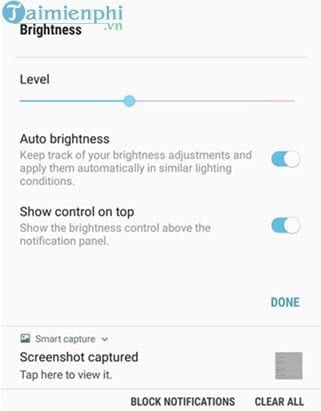
Việc đầu tiên để bạn có thể tiết kiệm pin trên Galaxy S8, S8 Plus chính là tắt tinh năng điều chỉnh độ sáng tự động này đi. Mặc dù nó giúp chúng ta tự động điều chỉnh độ sáng tùy thuộc vào ánh sáng của môi trường xung quanh nhưng nếu bạn là người hay đi lại, môi trường phức tạp thì việc thay đổi độ sáng lên tục sẽ ảnh hưởng đến thời lượng pin của thiết bị. Hãy tắt nó đi và từ điều chỉnh độ sáng theo ý của bản thân mình.
Bạn có thể tìm thấy phần điều chỉnh độ sáng trong phần Cài đặt (settings) >Màn hình (display) >Độ sáng (brightness)
2. Tắt tính năng "Always On Display"

Từng là một trong tính năng nổi bật cho các thiết bị Samsung Galaxy và nay là trên Samsung Galaxy S8, nhưng thực sự tính năng này chỉ khiến màn của bạn hao pin hơn trước mà thôi bất chấp lợi thế đến từ màn hình Amoled của Samsung là không đủ.
Để tắt tính năng này bạn vào phần Cài đặt (settings) >Khóa màn hình và bảo mật (Lock screen and Security) sau đó vào Always On Display và tắt nó đi nhé.
3.Tắt tính năng Smart Stay

Smart Stay là tính năng giúp cho người dùng luôn nhìn vào màn hình trong thời gian dài mà không sợ màn hình bị tắt do có camera liên tục thoe dõi mắt bạn, chính vì vậy nó là một trong những tính năng ngốn pin hàng đầu trên Samsung Galaxy S8, S8 Plus.
Để tắt Smart Stay bạn vào Cài đặt (settings) >Tùy chỉnh nâng cao (advanced Features) >Smart Stay và off nó đi nhé.
4.Sử dụng theme tối hơn
Với lợi thể sử dụng màn hình Amoled nên việc sử dụng các hình nền, theme màu tối sẽ giúp bạn tiết kiệm pin trên Galaxy S8, S8 Plus kha khá đấy. Với cơ chế của màn hình Amoled thì màu càng tối càng ít tốn pin, đặc biệt là màu đen thì không hề tốn pin mà vẫn cho ra màu đen chân thật nhất.
5. Sử dụng Game Launcher và Game Tuner

Game Launcher và Game Tuner là tính năng mới được ra mắt trên các thiết bị Galaxy gần đây cho phép người dùng chơi game tốt, mượt, đỡ hao pin hơn nhờ công nghệ Save Power, ngoài ra Game Launcher và Game Tuner còn cho phép người chơi hạ độ phân giải của game xuống nhắm tiết kiệm pin khi chơi. Đây là cặp đôi ứng dụng được cài mặc định trên Samsung Galaxy S8, S8 Plus.
6. Thiết lập thời gian chờ màn hình

Thời gian chờ màn hình sau mỗi lần không sử dụng cũng là nguyên nhân gây lãng phí pin. Để tiết kiệm pin trên Galaxy S8, S8 Plus bạn nên điều chỉnh lại hợp lý mức thời gian chờ khoảng 30 giây đến 1 phút là tối ưu cho thiết bị. Đây cũng là nghiên cứu của các chuyên gia khuyên bạn sử dụng điện thoại như vậy.
Để thay đổi thời gian chờ màn hình bạn vào Cài đặt (settings) >Màn hình (display) >Thời gian chờ màn hình (screen timeout).
7. Tắt Hello Bixby

Hello Bixby là trợ lý ảo, sản phẩm mới nhất lần đầu được giới thiệu cho Samsung Galaxy S8, S8 Plus, chính vì là sản phẩm mới nên nó có rất ít tính năng và thực sự không "thông minh" chút nào. Ngoài ra Hello Bixby cũng khá là ngốn pin nên nếu bạn muốn tiết kiệm pin trên Galaxy S8, S8 Plus hãy tắt Hello Bixby đi.
Tham khảo bài viết hướng dẫn cách tắt Hello Bixby trên Galaxy S8 của Taimienphi.vn và làm theo nhé.
8. Tắt những kết nối không sử dụng
Đây chính là vấn đề khổ lắm nói mãi nhưng bạn rất cần phải chú ý và thực hiện nếu muốn tiết kiệm pin trên Galaxy S8, S8 Plus. Việc không sử dụng WiFi, Bluetooth nữa mà không tắt gây ảnh hưởng rất nhiều đến thười lượng sử dụng pin của thiết bị. Đặc biệt là Bluetooth khi nó có khả năng tự động kết nối với các thiết bị cũ (đã từng kết nối).
Trên đây Taimienphi.vn đã hướng dẫn các bạn cách cách tiết kiệm pin trên Galaxy S8, S8 Plus, hy vọng với các cách trên có thể giúp thiết bị của bạn sử dụng được lâu hơn, và ngoài ra còn bất cứ cách nào bạn biết hãy cứ chia sẻ với chúng tôi tại đây nhé. Với mỗi thiết bị đều có cách tiết kiệm pin khác nhau, nhưng nhìn chung phương pháp tiết kiệm pin trên Android cơ bản là giống nhau.
https://thuthuat.taimienphi.vn/cach-tich-kiem-pin-tren-samsung-galaxy-s8-s8-plus-23857n.aspx
Còn một cách nữa để tiết kiệm pin trên Galaxy S8, S8 Plus chúng tôi muốn bổ sung đó chính là việc chặn thông báo trên Galaxy S8, quản lý các thông báo trên các ứng dụng sẽ giúp bạn loại bỏ bớt sự rắc tối về thông báo cũng như giúp bạn bớt hao pin thiết bị khi chạy ngầm.